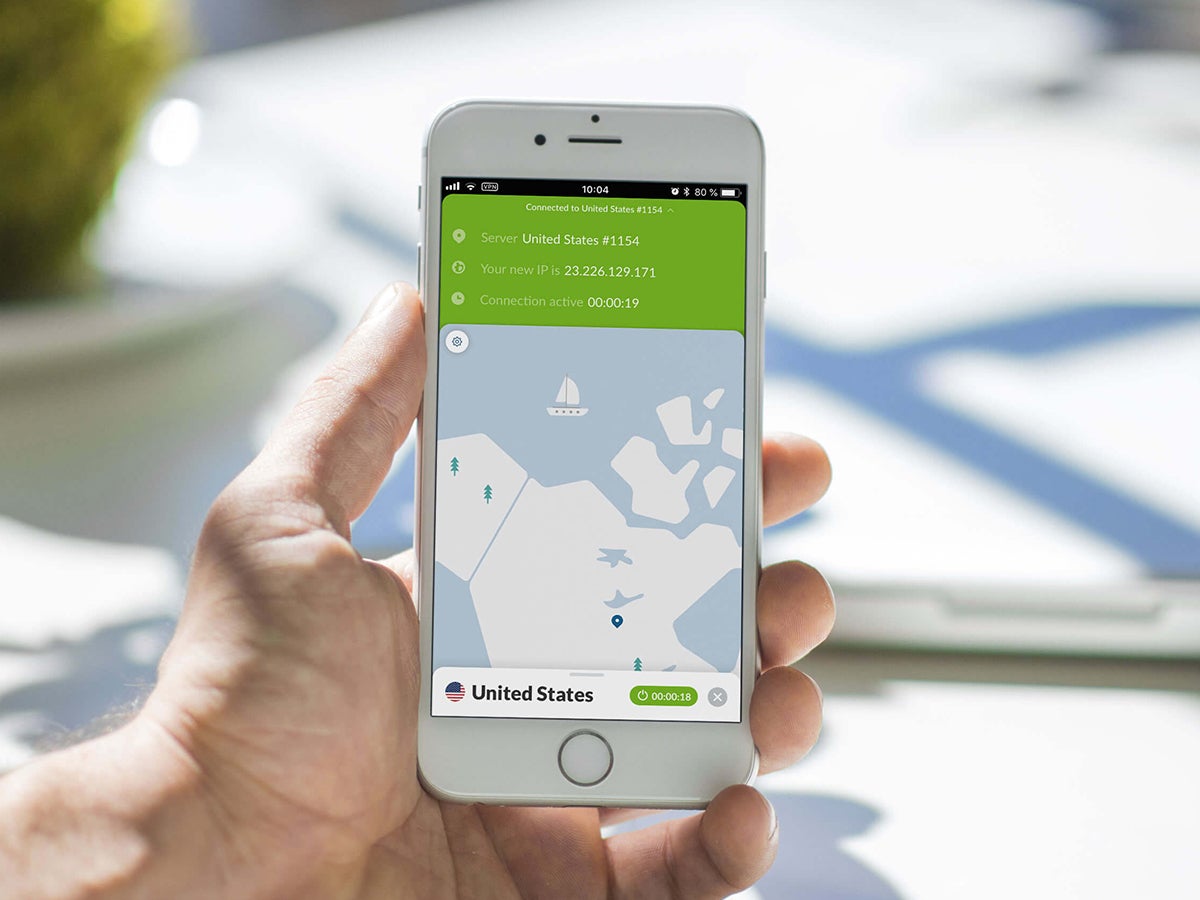وقتی تلفن شما به وب وصل می شود، چشمان کنجکاو می توانند هر سایتی را که بازدید می کنید، زیر و رو کنند. برای محافظت از حریم خصوصی خود، یک شبکه خصوصی مجازی یا VPN را بین تلفن و اینترنت خود قرار دهید. به جای اتصال مستقیم به یک وب سایت، به سرورهای VPN خود متصل خواهید شد، که سپس شما را به صفحه هدایت می کنند.
این امر مرور شما را از چشمان کنجکاو پنهان می کند، اما همچنین می تواند سرعت بارگذاری صفحات را کاهش دهد. با این حال، مزایای آن بر این تلقین غلبه دارد. به عنوان مثال، از آنجا که VPN می تواند به سرورها در هر نقطه از جهان متصل شود، به شما امکان می دهد از یک پورتال ویدیویی یا یک سایت خبری بازدید کنید، گویی در کشور دیگری هستید – که در نتیجه به شما امکان می دهد به محتوای متفاوت دسترسی داشته باشید.
البته، امنیت همچنان دلیل اصلی دانلود VPN در گوشی شماست. هر اتصالی که ایجاد کنید رمزگذاری ایمن دریافت می کند، بنابراین هیچ کس نمی تواند به فعالیت آنلاین شما نگاه کند. این امر به ویژه در شبکههای Wi-Fi عمومی مانند شبکههایی که در هتلها یا کافیشاپها هستند، که در آن هر فرد دیگری میتواند از همان شبکه استفاده کند، اهمیت دارد. استفاده از VPN کار را برای دارندگان شبکه، ارائه دهنده خدمات اینترنت شما (ISP) یا هر شخص دیگری برای دنبال کردن شما در سراسر اینترنت بسیار دشوارتر می کند.
با این حال، خود ارائه دهنده VPN همچنان می تواند مرور شما را نظارت کند. با این حال، بهترین ارائه دهندگان VPN حفظ حریم خصوصی را در اولویت قرار می دهند و قول می دهند که داده های مربوط به عادات مرور یا زمان آنلاین شما را جمع آوری نکنند. بنابراین مهم است که شبکه ای را انتخاب کنید که به آن اعتماد دارید.
یک برنامه خوب انتخاب کنید
وقتی به دنبال VPN میگردید، مراقب شبکههایی با سرعت بالا، رمزگذاری قوی و خطمشی عدم ورود به سیستم باشید – به عبارت دیگر، آنها هیچگونه اطلاعاتی در مورد فعالیتهای آنلاین شما برای همیشه ذخیره نمیکنند. توصیه میکنیم به جای اتکا به ابزارهای رایگان، برای یک سرویس هزینه کنید، زیرا اجرای یکی از این شبکهها به پول نیاز دارد، و اگر هزینه آن را پرداخت نمیکنید، نمیدانید VPN چگونه از خود پشتیبانی میکند. حتی اگر یک VPN رایگان پیدا کنید که قانونی و فوقالعاده باشد (آنها وجود دارند)، اغلب برای حفظ سرعت مناسب و یک اتصال قابل اعتماد با مشکل مواجه میشود.
اگر به دنبال نامهای خاصی هستید، ما VPNهای زیر را آزمایش کردهایم و متوجه شدهایم که هم سریع و هم قابل اعتماد هستند:
این گزینهها همچنین در تست مستقل VPN موبایل برای اندروید و آیفون توسط PC Mag امتیاز بالایی کسب میکنند، که ارائهدهندگان را در دستههایی مانند سرعت، قیمت و گزینههای پیکربندی آزمایش میکند.
حتی اگر چیزی را در این لیست انتخاب کنید، بدون بررسی هرچه بیشتر نظرات، برای ارائه دهنده ثبت نام نکنید. این بررسیها باید از وبلاگهای فناوری مستقلی باشد که قبلاً به آن اعتماد دارید، و همچنین سایتهای بررسی محور مانند The Wirecutter، TrustPilot و That One Privacy Site.
استفاده از VPN چگونه است
VPN های موبایل فرآیند راه اندازی را ساده می کند. برای نشان دادن اینکه چگونه این کار را انجام میدهید، چند نمونه را انتخاب کردهایم و شما را با نصب آن برنامهها در دستگاه Android یا iOS خود راهنمایی میکنیم. هر دو پلتفرم اجازه میدهند VPNها در پسزمینه به خوبی اجرا شوند، بنابراین وقتی از این برنامهها استفاده میکنید، تفاوت زیادی در عملکرد تلفن خود مشاهده نخواهید کرد.
بسیاری از برنامههای VPN، از جمله دو موردی که در زیر توضیح دادیم، با اتصال شما به سرور توصیهشده، معمولاً نزدیکترین سرور به شما، شروع میشوند، زیرا سرعتهای سریعتری ارائه میدهد. اگر می خواهید مکان مجازی خود را به کشور دیگری تغییر دهید، می توانید این کار را به راحتی انجام دهید، اما توجه داشته باشید که هر چه سرور VPN از شما دورتر باشد، سرعت اتصال بیشتر می شود.
هنگامی که برنامه VPN جدید خود را فعال کردید، تمام ترافیک اینترنت تلفن شما را فیلتر می کند، چه از یک مرورگر وب یا یک برنامه متصل مانند فیس بوک استفاده کنید. این برنامه روی هیچ برنامهای که دادههای شما را تخلیه نمیکند تأثیر نمیگذارد، بنابراین پیامکها و برنامههای تماس تلفنی شما باید بدون تأثیر باقی بمانند. به این ترتیب، به طور ناگهانی هزینههای رومینگ داده غیرمنتظره دریافت نخواهید کرد، زیرا تلفن شما همچنان قبل از پرش به VPN به یک برج محلی متصل میشود.
راه اندازی در اندروید
مهم نیست برای چه VPN ثبت نام می کنید، روش راه اندازی کم و بیش یکسان است. بنابراین برای Android، ما تنظیمات را با یکی از برنامه های VPN مورد علاقه خود، ExpressVPN نشان خواهیم داد.
علاوه بر برنامه اندروید، سرویس ExpressVPN بر روی تلفن های iOS و اکثر سیستم عامل های اصلی رایانه نیز موجود است. این سریع، رمزگذاری شده و بدون محدودیت است و شرکت قول داده است که اطلاعات مربوط به فعالیت های آنلاین شما را جمع آوری نکند. از طریق آن می توانید به 148 سرور در 94 کشور دسترسی داشته باشید.
توصیه میکنیم برای این سرویس از طریق وبسایت آن ثبتنام کنید، جایی که طرحهای پرداخت واضحتر از آنچه در برنامه قابل مشاهده است. بسته به اینکه به چند ماه به طور همزمان متعهد شوید، قیمت از حدود 8 تا 13 دلار در ماه متفاوت خواهد بود.
باید به ExpressVPN اجازه دهید تا در تلفن Android خود اجرا شود. دیوید نیلد
پس از اشتراک آنلاین، برنامه اندروید را دانلود و راه اندازی کنید. با اطلاعات کاربری حساب کاربری جدید خود وارد شوید و برنامه خود را راه اندازی می کند. همانطور که انجام میشود، از شما میخواهد تأیید کنید که به برنامه اعتماد دارید و از ارسال گزارشهای تشخیصی ناشناس به این سرویس انصراف دهید.
وقتی به صفحه اصلی ExpressVPN رسیدید، روی دکمه روشن/خاموش ضربه بزنید تا محافظت VPN فعال شود. به محض اینکه سبز شد، در امان هستید. اکنون می توانید به طور معمول از تلفن خود استفاده کنید. اگر میخواهید وضعیت خود را بررسی کنید، هر زمان که تلفن شما به VPN متصل است، Android باید یک نماد کلید کوچک را در نوار وضعیت نمایش دهد.
 یک سرور توصیه شده را بپذیرید یا سرور خود را انتخاب کنید. دیوید نیلد
یک سرور توصیه شده را بپذیرید یا سرور خود را انتخاب کنید. دیوید نیلد
برای سرعت بخشیدن به روند اتصال، ExpressVPN به طور خودکار یک سرور برای شما انتخاب می کند. اگر ترجیح می دهید از برنامه دیگری استفاده کنید، برنامه را باز کنید و روی انتخاب مکان ضربه بزنید. اگرچه گزینههای خاصی را بر اساس موقعیت مکانی شما پیشنهاد میکند (به یاد داشته باشید، سرورهای نزدیکتر سرعت بیشتری ارائه میدهند)، شما میتوانید هر سروری را در هر مکانی انتخاب کنید. برای جستجوی یک کشور یا شهر، روی همه ضربه بزنید، که هر سروری را در شبکه ExpressVPN نشان میدهد، یا از تب Recents دیدن کنید تا سرورهایی را که در گذشته به آنها متصل شدهاید ببینید. با تغییر سرور، اتصال شما به طور موقت قطع می شود.
این واقعاً تمام چیزی است که باید در مورد راه اندازی VPN خود بدانید. اگر میخواهید گزینههای آن را پیکربندی کنید، برنامه را باز کنید، روی دکمه منوی آن (سه خط) در سمت چپ بالای صفحه ضربه بزنید و تنظیمات را انتخاب کنید. این به شما امکان میدهد مواردی مانند روشن شدن خودکار ExpressVPN با هر بار راهاندازی مجدد اندروید را تنظیم کنید.
راه اندازی در iOS
همانند اندروید، اکثر برنامههای VPN شما را مرحله به مرحله در مراحل راهاندازی راهنمایی میکنند و آنها نیز به همین شکل عمل میکنند. مجدداً با یک برنامه خاص توضیح خواهیم داد، در این مورد، NordVPN.
NordVPN یک خط مشی سختگیرانه بدون ورود به سیستم دارد، هیچ محدودیتی برای پهنای باند ایجاد نمی کند، برنامه هایی را برای تمام سیستم عامل های اصلی رایانه و تلفن ایجاد می کند، و اتصالات پرسرعت را به بیش از 4800 سرور در مجموع 62 کشور مختلف ارائه می دهد.
ثبت نام برای NordVPN در وب سایت آن قبل از نصب برنامه بر روی تلفن خود ساده ترین کار است. بسته به مدت زمانی که به طور همزمان رزرو می کنید، هزینه این سرویس حدود 3 تا 12 دلار در ماه خواهد بود.
 iOS تأیید میخواهد که میخواهید NordVPN را اجرا کنید. دیوید نیلد
iOS تأیید میخواهد که میخواهید NordVPN را اجرا کنید. دیوید نیلد
با در دست داشتن اطلاعات کاربری، برنامه iOS را نصب و راه اندازی کنید. با حساب جدید خود وارد شوید، و باید مراقب کمی خانه داری باشید، اما برنامه شما را از طریق آن راهنمایی می کند. شما باید به NordVPN اجازه دهید تا نمایه VPN را به آیفون خود اضافه کند، این کار را با زدن گزینه Allow در صورت درخواست انجام می دهید.
اکنون، هر بار که روی Quick Connect ضربه میزنید، سرویس بلافاصله حفاظت VPN را تحت تنظیمات پیشفرض برنامه اعمال میکند. این بدان معنی است که NordVPN به طور خودکار شما را به یک سرور محلی متصل می کند تا بتوانید به سریع ترین سرعت ها دسترسی داشته باشید. در این مرحله، نقشه روی صفحه اصلی برنامه سرور فعلی شما را نشان می دهد و نوار وضعیت تلفن باید نشان VPN را نشان دهد. اگر میخواهید سرور دیگری (مانند سروری در قارهی دیگر) انتخاب کنید، روی منوی پایین صفحه به بالا بکشید تا فهرست کامل کشورها را ببینید.
 انتخاب سرور نزدیکتر باید سرعت اتصال سریعتری به شما بدهد. دیوید نیلد
انتخاب سرور نزدیکتر باید سرعت اتصال سریعتری به شما بدهد. دیوید نیلد
برای اتصال به سرور توصیه شده در آن منطقه، روی هر کشوری ضربه بزنید. یا روی سه نقطه سمت راست ضربه بزنید تا یک لیست کامل سرور را مشاهده کنید که در آن می توانید خودتان یکی را انتخاب کنید. برای ذخیره سرور برای دسترسی سریع در آینده، روی Favorites > Add در منوی پایین ضربه بزنید. در زیر گزینه منوی سرورهای تخصصی، میتوانید Onion Over VPN (اگر میخواهید انگشتان پای خود را در تاریک وب فرو کنید) و P2P (مخصوصاً برای برنامههای همتا به همتا مانند دانلودکنندههای تورنت) را پیدا کنید.
VPN تا زمانی که آن را غیرفعال نکنید به کار خود ادامه می دهد. بهطور پیشفرض، NordVPN باید به محض راهاندازی مجدد آیفون شما دوباره راهاندازی شود، اگرچه در آن نقطه باید رمز عبور NordVPN خود را دوباره وارد کنید. برای غیرفعال کردن محافظت VPN و بازگشت به مرور عادی، باید برنامه را دوباره باز کنید و روی دکمه Disconnect ضربه بزنید.